Jak skonfigurować kod VS dla Microsoft C++
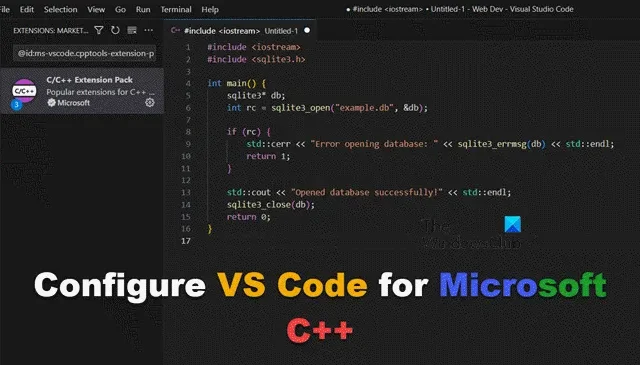
Kiedy zaczynałem swoją przygodę z programowaniem, pierwszym językiem, którego się nauczyłem, był C++. C++/C powinien być Twoim punktem wyjścia do świata programowania.
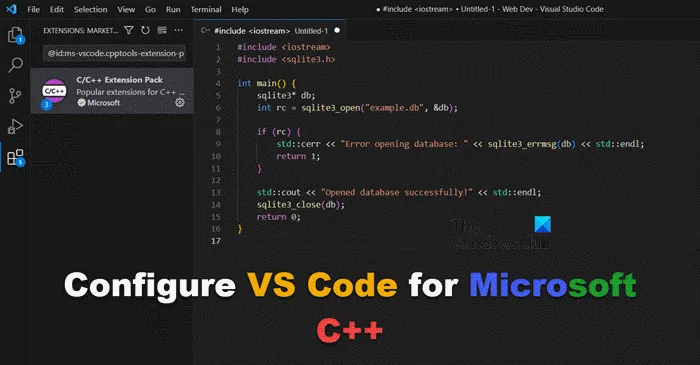
Jak skonfigurować kod VS dla Microsoft C++
Aby skonfigurować VS Code dla Microsoft C++, wykonaj kroki wymienione poniżej.
- Pobierz i zainstaluj kod Microsoft Visual Studio
- Zainstaluj rozszerzenie C++
- Zainstaluj i skonfiguruj kompilator MinGW
- Ustaw ścieżkę i skonfiguruj zmienne środowiskowe
Porozmawiajmy o nich szczegółowo.
1] Pobierz i zainstaluj kod Microsoft Visual Studio

Przede wszystkim musisz pobrać VS Code. W tym celu wejdź na stronę code.visualstudio.com i pobierz aplikację dla swojego systemu operacyjnego. Teraz uruchom instalator i zaznacz opcję Dodaj do PATH (wymaga ponownego uruchomienia powłoki), gdy zostaniesz poproszony o wybranie dodatkowych zadań.
2] Zainstaluj rozszerzenie C++
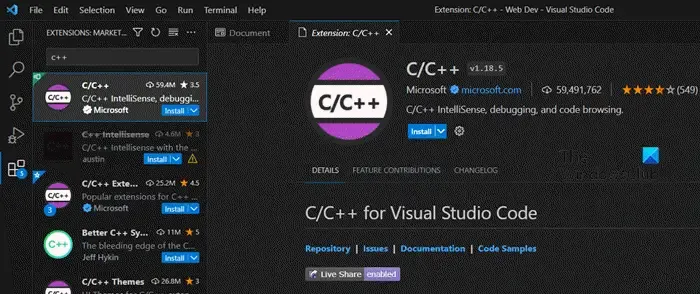
Teraz, gdy mamy zainstalowany kod Visual Studio Code na naszym komputerze, nadszedł czas, aby uzyskać odpowiednie rozszerzenie, które powie Visual Studio Code: „Hej, to jest kod C++!” .
Aby zrobić to samo, uruchom VS Code, kliknij ikonę Rozszerzenia lub po prostu naciśnij Ctrl + Shift + X. Teraz wpisz „C/C++” w odpowiednim polu, a program wyszuka odpowiednie rozszerzenie. Kliknij rozszerzenie C/C++ i kliknij Zainstaluj.
Po zainstalowaniu rozszerzenia C/C++ należy zainstalować Code Runner. To rozszerzenie pozwoli nam uruchomić fragment kodu lub plik kodu. Jeszcze nie skończyliśmy, potrzebujemy kompilatora.
3] Zainstaluj i skonfiguruj kompilator MinGW
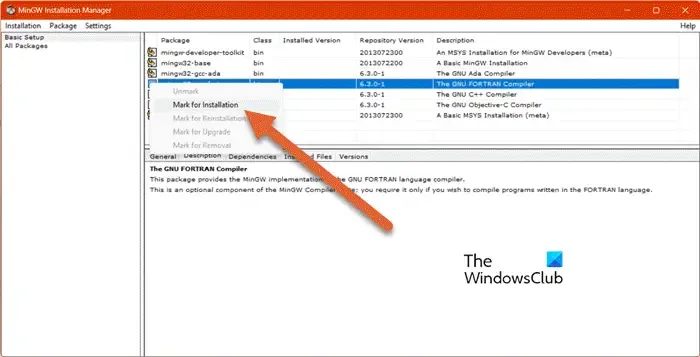
Nasze systemy komputerowe są zbudowane przy użyciu elektronicznych przełączników i kabli, które mogą działać tylko z cyframi binarnymi 1 i 0. Aby Twój kod C++ wysokiego poziomu był zrozumiały dla jednostki centralnej (CPU) komputera, potrzebujesz kompilatora, który może przetłumaczyć go na maszynę język. Z tego właśnie powodu będziemy instalować i konfigurować kompilator MinGW.
Przede wszystkim pobierzmy kompilator MinGW z sourceforge.net . Możesz pobrać kompilator za darmo. Po zainstalowaniu instalatora MinGW przejdź do folderu Pobrane, uruchom instalację i wykonaj kroki wymienione poniżej.
- Aby ukończyć proces instalacji, postępuj zgodnie z instrukcjami wyświetlanymi na ekranie.
- Po zainstalowaniu kliknij Kontynuuj.
- Spowoduje to uruchomienie Menedżera instalacji MinGW, w którym należy kliknąć opcje prawym przyciskiem myszy i wybrać Zaznacz do instalacji. W idealnym przypadku potrzebujesz tylko kompilatora C++, ale chcemy, abyś był przyszłościowy, dlatego lepiej zainstalować wszystkie wymagane kompilatory.
- Po zaznaczeniu wszystkich pól kliknij Instalacja w lewym górnym rogu ekranu i wybierz Zastosuj zmiany > Zastosuj.
- Na koniec pozwól krokowi wykonać swoją pracę i zainstaluj wszystkie pakiety, które właśnie zaznaczyliśmy.
Po zainstalowaniu pakietów MinGW nie zaczynamy od razu kodowania, musimy ustawić zestaw i skonfigurować zmienne środowiskowe.
4] Ustaw ścieżkę i skonfiguruj zmienne środowiskowe
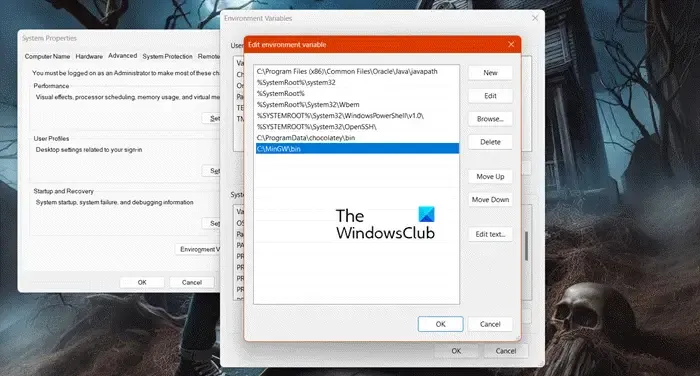
Następnie musimy ustawić ścieżkę i skonfigurować zmienne środowiskowe. Aby zrobić to samo, najpierw otwórz Eksplorator plików i przejdź do Dysk lokalny C > Mingw > Bin. A następnie skopiuj lokalizację, powinna ona wyglądać mniej więcej tak : C:\MinGW\bin. Pamiętaj, aby wkleić go w dostępnym miejscu.
Aby skonfigurować zmienną środowiskową, wyszukaj i otwórz „Wyświetl zaawansowane ustawienia systemu”. Na karcie Zaawansowane kliknij Zmienne środowiskowe. Następnie musisz kliknąć Ścieżka w sekcji Zmienne systemowe, a następnie kliknąć Edytuj. Następnie kliknij Nowy, wprowadź ścieżkę, o której skopiowanie poprosiliśmy Cię wcześniej i na koniec kliknij OK. Na koniec kliknij OK i zamknij okno Właściwości systemu.
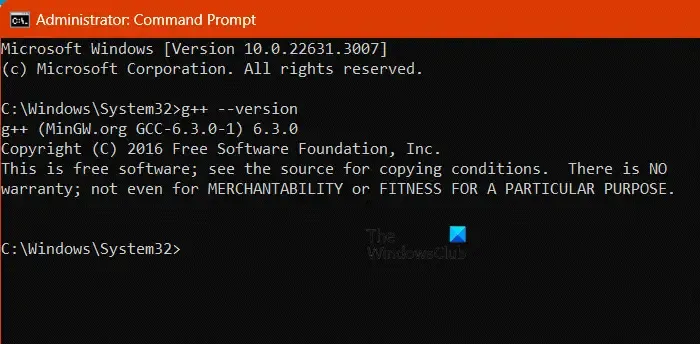
W ten sposób skonfigurowaliśmy zmienną środowiskową dla naszego kompilatora. Aby to potwierdzić, otwórz Wiersz Poleceń jako administrator, a następnie uruchom następujące polecenie.
g++ --version
Jeśli pojawi się następujący komunikat lub coś podobnego, możesz zaczynać.
g++ (MinGW.org GCC-6.3.0-1) 6.3.0Copyright (C) 2016 Free Software Foundation, Inc.
Wreszcie możesz rozpocząć kodowanie.
Jak uruchomić C++ w kodzie wizualnym Microsoft?
Aby uruchomić C++ w Microsoft Visual Code, musisz zainstalować rozszerzenie C++ i inne niezbędne rozszerzenia, następnie pobrać i skonfigurować kompilator, możesz użyć kompilatora Clang lub MinGW.
Jak mogę skonfigurować domyślny kod dla C++ w kodzie Visual Studio?
Aby ustawić domyślny kod w VS Code, najpierw otwórz Paletę Poleceń, naciskając Ctrl + Shift + P. Następnie wyszukaj „>Configure User Snippets” i kliknij na nią. Następnie wyszukaj „cpp.json” i otwórz plik. Na koniec zastąp komentarze w pliku fragmentem kodu skopiowanym do schowka.



Dodaj komentarz